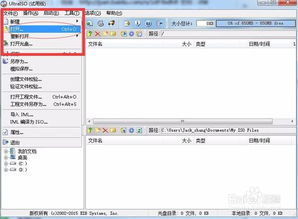用u盘重装windows7系统,如何使用U盘重装Windows 7系统
时间:2024-11-29 来源:网络 人气:
如何使用U盘重装Windows 7系统
随着电脑使用时间的增长,系统可能会出现各种问题,如蓝屏、死机等。这时,重装系统成为了解决问题的有效方法。本文将详细介绍如何使用U盘重装Windows 7系统,帮助您轻松解决电脑系统问题。
一、准备工具和材料
在开始重装Windows 7系统之前,您需要准备以下工具和材料:
一个8GB或更大的U盘
Windows 7原版系统镜像文件(ISO格式)
电脑一台
二、制作Windows 7系统U盘启动盘
1. 下载并安装UltraISO软件。
2. 将Windows 7系统镜像文件(ISO格式)复制到电脑上。
3. 打开UltraISO软件,点击“文件”菜单,选择“打开”,然后选择Windows 7系统镜像文件。
4. 在软件界面中,点击“启动”菜单,选择“写入硬盘镜像”。
5. 在弹出的窗口中,选择U盘作为写入目标,点击“确定”。
6. 等待写入过程完成,此时U盘已制作成Windows 7系统启动盘。
三、使用U盘启动电脑并重装Windows 7系统
1. 将制作好的Windows 7系统U盘插入电脑的USB接口。
2. 开机时,根据电脑型号的不同,可能需要按下F2、F10、Del等键进入BIOS设置。
3. 在BIOS设置中,找到并进入“启动顺序”或“启动设备”选项。
4. 将U盘设置为第一启动设备,保存并退出BIOS设置。
5. 电脑重启后,从U盘启动,进入Windows 7安装界面。
6. 根据提示,选择语言、时间和键盘布局,点击“下一步”。
7. 点击“现在安装”,选择“自定义(高级)”安装类型。
8. 在分区界面,根据需要选择分区方式,点击“下一步”。
9. 选择Windows 7系统安装的分区,点击“下一步”。
10. 等待Windows 7系统安装完成,重启电脑。
通过以上步骤,您可以使用U盘重装Windows 7系统。在重装过程中,请注意备份重要数据,以免丢失。此外,建议使用原版Windows 7系统镜像文件进行安装,以保证系统稳定性和安全性。
相关推荐
教程资讯
教程资讯排行